1、 在计算机中,打开Visio软件,鼠标左键单击【组织结构图】的模板,如下图所示。

2、 接着,在弹出的模板窗口中,可以看到左边工具箱中的流程图工具,如下图所示。
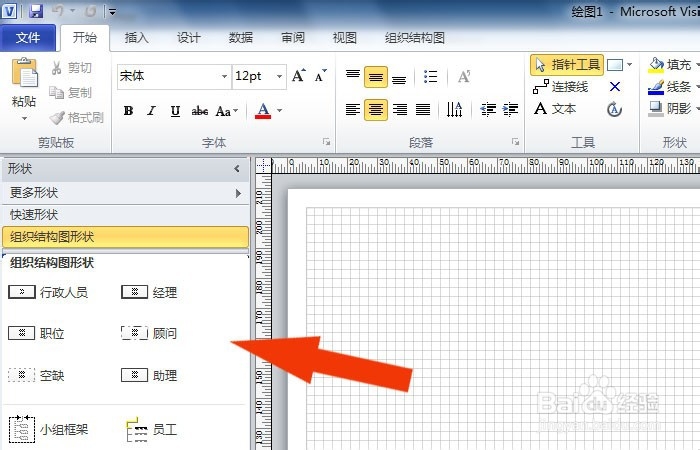
3、 然后,鼠标左键选择开始图标工具,在文档的窗口上,绘制出流程图的长方形的图形,如下图所示。

4、 接着,在长方形图形内输入文字,鼠标左键选择判断助理图标工具,在文档的窗口上,绘制出结构图的图形,如下图所示。

5、 然后,鼠标左键选择数据顾问图标工具,在文档的窗口上,绘制出长方形的图形,如下图所示。
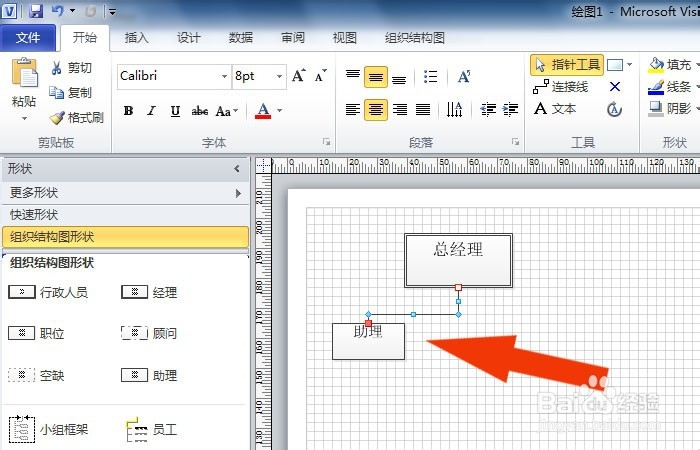
6、 接着,鼠标左键单击长方形,并输入文字,如下图所示。

7、 最后,在文档中,绘制员工图标的图形,并输入文字,调整好图形的摆放位置,并单击保存,如下图所示。通过这样的操作,就学会了在Visio软件中画组织结构图了。

